Como conectar um controlador Xbox ao seu Mac
É incrível jogar na linda tela de um computador Mac. Quer você use Steam, OneCast, Apple Arcade ou emuladores, é realmente divertido e bonito.
A única coisa que pode melhorar a experiência é conectar um controlador ao Mac – principalmente quando você joga Xbox ou outros jogos de console. Assim, você obtém ótimos gráficos e ótimo controle do jogo.
Existem algumas maneiras de conectar um controlador Xbox ao Mac, dependendo do tipo de controlador que você está tentando usar. Encontre seu modelo abaixo para ver como seu controlador pode funcionar com seu computador.
Conectando Controladores Xbox Bluetooth Sem Fio

Todos os controladores desta seção têm um recurso em comum: conectividade Bluetooth. Isso torna o emparelhamento sem fio possível não apenas com os consoles Xbox One e Xbox One S / X, mas também com PCs e Macs com Windows.
Para ser claro, esta seção cobre os seguintes controladores:
- Xbox One S Wireless Controller
- Xbox One X Wireless Controller
- Xbox Elite Wireless Controller Série 2
- Xbox Adaptive Controller
Outros controladores de console também podem se conectar a um Mac via Bluetooth – falamos sobre isso em nosso artigo sobre maneiras de melhorar sua experiência de jogo no Mac .
Para emparelhar um desses controladores com o seu Mac, ligue o controlador e mantenha pressionado o botão Emparelhamento no dispositivo. Este botão está na parte superior do seu controlador, em direção ao lado esquerdo.
O botão do logotipo do Xbox deve começar a piscar. Isso significa que o controlador está em modo de emparelhamento.
No seu Mac, vá para Preferências do Sistema> Bluetooth . Você encontrará uma lista de dispositivos próximos aos quais se conectar, incluindo um chamado controlador sem fio Xbox . Clique no botão Conectar à direita do nome do dispositivo.
Seu controlador agora deve estar emparelhado com seu Mac!
Se você estiver tendo problemas, verifique as configurações ou preferências em qualquer sistema de jogo em que está jogando e procure uma seção de controlador.
Para desconectar o controlador quando terminar de jogar, vá para Preferências do Sistema> Bluetooth e clique no botão Desconectar próximo ao controlador sem fio do Xbox.
Controle sem fio Xbox One anterior a 2016 e controles Xbox com fio
Os controladores sem fio do Xbox One lançados antes de 2016 não são compatíveis com Bluetooth. Portanto, embora sejam sem fio, eles não podem ser emparelhados com um Mac da maneira que os controladores acima podem.
Você ainda pode conectá-los, porém, apenas com alguns passos extras. E com mais alguns passos do que quando você conecta um controlador Xbox a um PC .
Essas etapas também se aplicam a quaisquer controladores do Xbox com fio, incluindo os do Xbox 360, se você ainda tiver algum deles por perto e quiser usá-los.
Primeiro, você deve baixar e instalar o driver 360Controller (Gratuito).
Os drivers do Xbox vêm nativamente para os PCs, mas os Macs precisam deles adicionados. 360Controller está disponível apenas no GitHub. Certifique-se de obter a versão mais recente.
Clique duas vezes no arquivo DMG e execute o arquivo PKG. Em seguida, siga as instruções na tela para instalar o driver.
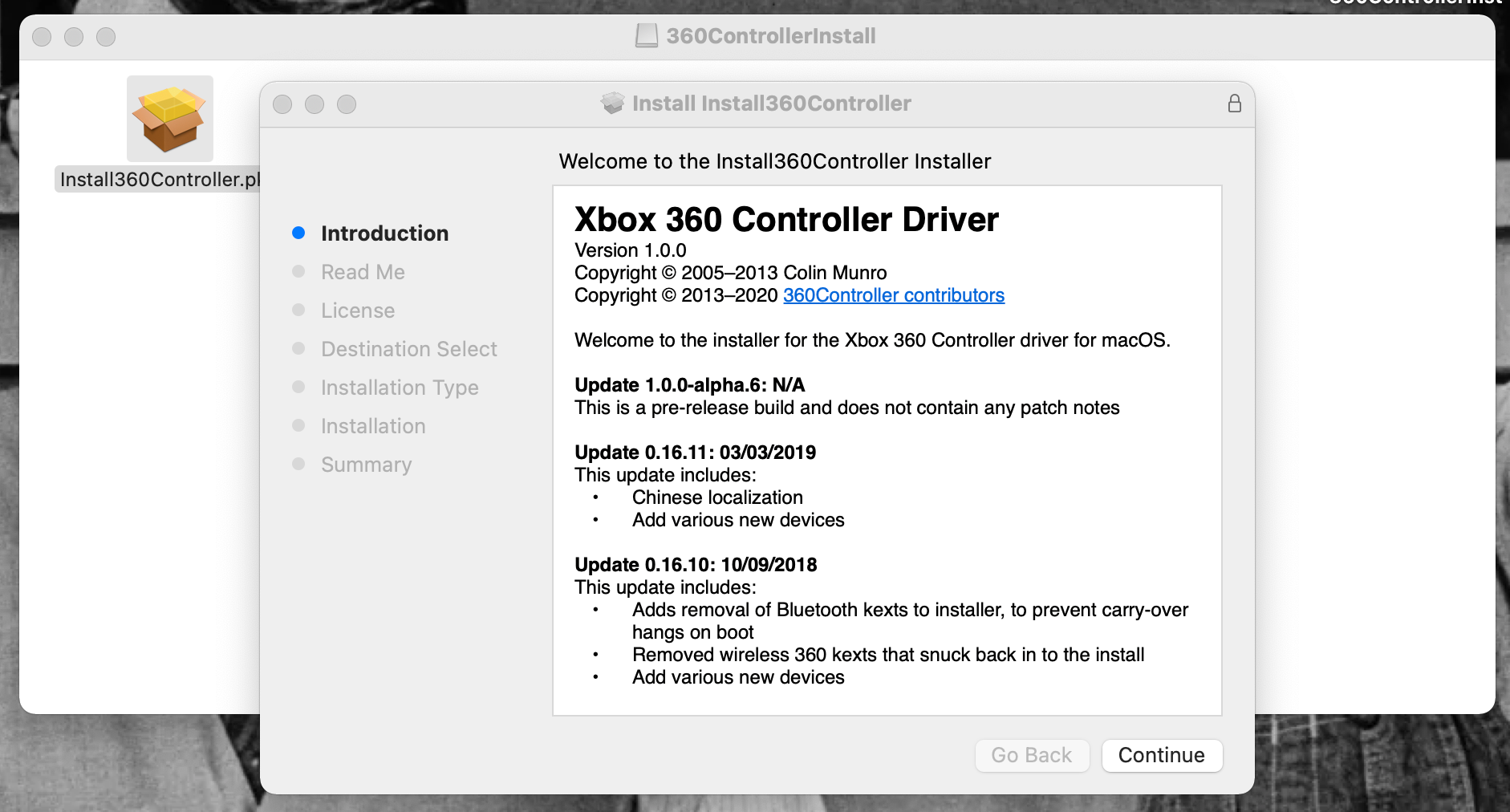
Depois de instalar o driver, certifique-se de ter o cabo correto para o controlador e o Mac. Você precisará de um micro USB de um lado, para o seu controlador, e de um USB ou USB-C do outro lado, para o seu Mac. A última parte depende de quais portas ou conversores você possui em seu Mac.
Assim que tiver o cabo, conecte-o ao controlador e, em seguida, ao Mac. Ligue o controlador com o botão Xbox .
Em seguida, vá para Preferências do Sistema> Controladores do Xbox 360 , que devem existir nas Preferências do Sistema agora. Você obterá um mapa do seu controlador, mais seu nome na parte superior, que deve ser o modelo do Xbox com o qual ele vai, mais (Com fio) no final.
Você pode redefinir ou alterar os botões do controlador clicando neles no mapa e tocando em novas entradas no controlador. Para desconectar o controlador, basta desconectá-lo!
Controladores Xbox Series X e Series S

O console Xbox Series X / S é a última geração no console de jogos da Microsoft. E vem com controladores Bluetooth sem fio. Mas, embora algumas pessoas tenham tido sorte ao conectar seus controladores Series X / S a seus computadores Mac por meio das instruções Bluetooth acima, muitas outras não.
De acordo com uma página de suporte da Apple sobre a conexão de controladores sem fio, a Apple e a Microsoft estão trabalhando juntas para criar suporte de compatibilidade Bluetooth entre os novos controladores Xbox Series X / S e macOS.
Isso significa que ainda não existe compatibilidade entre os controladores e os computadores Mac – pelo menos, não no momento em que este artigo foi escrito.
Você pode tentar usar um cabo – a Microsoft vende um cabo USB-C de 2,7 metros – mas isso teve pouca sorte para a maioria das pessoas também. Ainda menos do que o Bluetooth, na verdade.
Portanto, planeje se conectar via Bluetooth, de acordo com as etapas dos controladores sem fio do Xbox One acima, quando o macOS receber a atualização do driver para esta compatibilidade. Certamente estaremos atentos.
A conexão fica cada vez mais fácil
A Apple e a Microsoft não são muito conhecidas por tornar seus dispositivos compatíveis entre si, mas os controladores do Xbox mostram como isso está mudando, principalmente com os sistemas mais recentes.
Esperamos que nossas etapas acima ajudem você a emparelhar os controladores do Xbox com o Mac e que sua experiência de jogo seja muito melhor para ele. Nós nos divertimos muito com o nosso e com outros controladores de console também.

